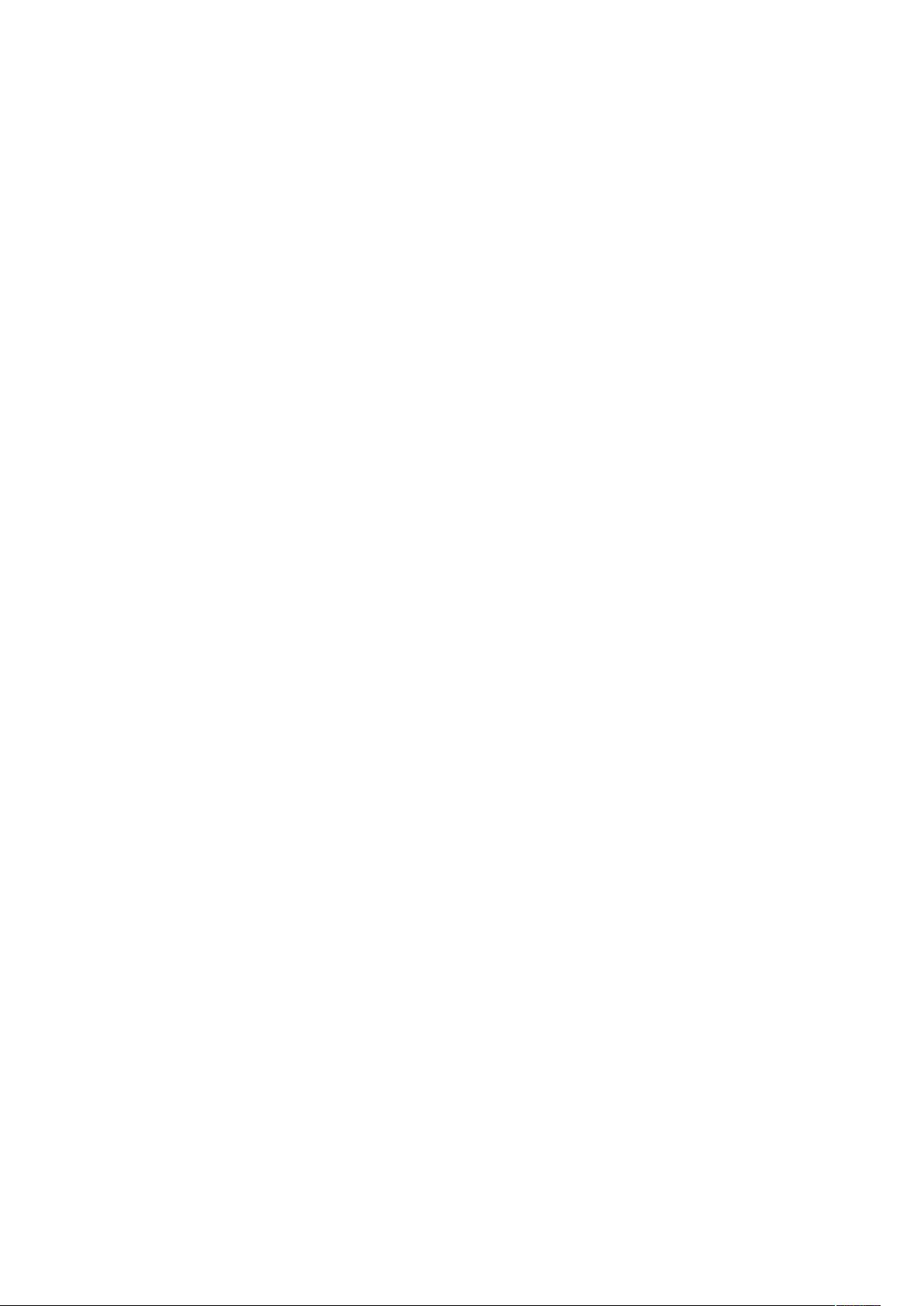使用pscp与psftp在Windows与Linux间高效传输文件
需积分: 0 17 浏览量
更新于2024-08-05
收藏 98KB DOCX 举报
"这篇资料介绍了如何在Windows与Linux之间,以及不同Linux服务器之间进行文件传输,主要使用了pscp和psftp两个命令行工具。"
在Linux和Windows系统之间进行文件传输是日常IT工作中常见的任务,尤其对于系统管理员和开发者来说更为重要。本文将详细讲解如何使用`pscp`和`psftp`这两个 PuTTY 工具来实现这一目标。
首先,我们来看`pscp`,这是一个基于PuTTY的命令行工具,用于在Windows和SSH支持的服务器(包括Linux)之间安全地传输文件。它的使用方法如下:
1. **从Windows到Linux**:
使用格式 `pscp [options] source_file user@host:destination_folder` 或 `pscp [options] user@host:source_file destination_folder`。
示例:`pscp I:/xzx/test.txt sdcc@192.168.1.106:/home/sdcc/Documents/`
2. **从Linux到Windows**:
示例:`pscp sdcc@192.168.1.106:/home/sdcc/Documents/test.txt I:/xzx/`
3. **在不同Linux服务器之间**:
- 从服务器1到服务器2:`pscp /home/sdcc1/test.txt sdcc2@192.168.1.106:/home/sdcc2/`
- 从服务器2到服务器1:`pscp sdcc2@192.168.1.106:/home/sdcc2/test.txt /home/sdcc1/`
`pscp`命令提供了一些选项来定制文件传输行为,例如:
- `-p` 保留源文件的原始时间戳。
- `-q` 静默模式,不显示传输过程中的详细信息。
- `-r` 递归复制整个目录及其内容。
- `-v` 显示详细的传输过程信息。
接下来,我们讨论`psftp`,这是另一个PuTTY组件,提供了类似FTP的交互式文件传输界面。虽然它不显示传输进度和速度,但操作简单直观:
- `gets filename` 从远程服务器下载文件。
- `put filename` 将本地文件上传到远程服务器。
- `rename oldname newname` 在远程服务器上重命名文件。
- `-r` 用于下载或上传整个目录。
在处理文件名中含有空格的情况,需要特别注意,通常需要用双引号将文件名括起来,例如:`put "file with space.txt"`。
通过熟练掌握`pscp`和`psftp`,你可以在Linux和Windows系统之间、以及Linux服务器之间轻松地进行文件传输,这对于远程工作、备份、系统维护等任务非常有用。这些工具都是免费且开源的,可以在各种环境中灵活使用。
点击了解资源详情
点击了解资源详情
点击了解资源详情
2023-08-10 上传
2023-03-16 上传
2023-09-08 上传
2023-06-15 上传
2023-08-04 上传
2024-11-20 上传